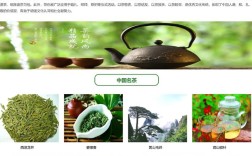在Dreamweaver中实现网页页面分框,通常指的是使用框架(Frameset)或更现代的布局技术如HTML5的<div>元素结合CSS来创建多区域布局,框架技术虽然逐渐被淘汰,但在某些特定场景下仍有应用价值,而基于CSS的布局则是当前的主流方式,以下将详细介绍这两种方法的具体操作步骤及注意事项。
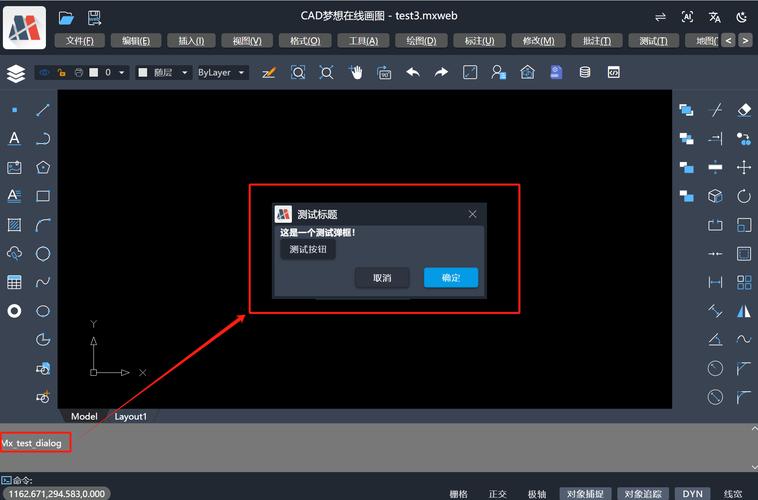
使用框架(Frameset)进行页面分框
框架技术允许将浏览器窗口划分为多个独立区域,每个区域可加载不同的HTML页面,Dreamweaver提供了可视化的框架操作工具,适合初学者快速上手。
创建框架集
- 打开Dreamweaver,选择“文件”>“新建”,在“新建文档”对话框中选择“示例页”>“框架集”,或直接通过“插入”>“HTML”>“框架集”选择预设框架布局(如上方和下方、左侧和右侧等)。
- 选择后,Dreamweaver会生成一个框架集文件(.html)和多个框架页面(.html),选择“左侧和右侧”框架集,将创建一个包含左右两个框架的页面,并自动生成三个文件:主框架集文件、左侧框架文件和右侧框架文件。
编辑框架内容
- 在框架集中,每个框架可独立编辑,直接点击框架区域即可选中该框架,然后在“属性”检查器中设置框架名称、源文件(src)、边距、滚动条等属性。
- 框架名称:用于超链接的
target属性,如<a href="page.html" target="mainFrame">,名称需唯一,避免使用保留字(如_top、_blank)。 - 源文件:每个框架默认加载空白页面,可通过“属性”检查器的“浏览”按钮指定已存在的HTML文件,或直接在框架内编辑内容。
保存框架集与框架文件
- 框架集和框架文件需分别保存,选择“文件”>“保存框架页”保存框架集文件,选择“文件”>“保存框架”保存当前选中的框架文件。
- 注意:框架集文件的扩展名为
.html,框架文件也需独立命名,避免路径错误导致页面无法加载。
设置框架链接
- 在框架A中插入超链接,通过“属性”检查器的“目标”下拉菜单选择框架B的名称,点击链接后,页面将在框架B中打开。
- 左侧框架导航栏链接至“about.html”,目标设置为“mainFrame”(右侧框架名称),则“about.html”将在右侧框架加载。
框架集属性优化
- 选中框架集(点击框架边框),在“属性”检查器中可设置框架集的边框宽度、边框颜色、行列尺寸等。
- 常见问题:若框架内容超出区域,可设置“滚动”属性为“自动”,确保内容可滚动显示。
框架的局限性
- SEO问题:搜索引擎难以索引框架内容,不利于SEO优化。
- 兼容性:移动端浏览器对框架支持较差,且无法通过“返回”按钮正常导航。
- 维护复杂:框架文件较多,修改时需同步更新多个文件。
使用CSS+Div实现页面分框(现代布局方法)
当前更推荐使用CSS的Flexbox或Grid布局技术,结合<div>元素实现页面分框,这种方法灵活且兼容性好。
创建基础HTML结构
- 在Dreamweaver中新建HTML5文档,通过“插入”>“布局对象”>“Div标签”创建容器和子容器。
- 示例代码结构:
<div class="container"> <div class="header">头部区域</div> <div class="sidebar">侧边栏</div> <div class="main">主内容区</div> <div class="footer">底部区域</div> </div>
使用CSS Flexbox布局
- 在“CSS设计器”面板中创建新样式,选择
.container类,设置display: flex;,并定义方向和子元素比例。 - 示例CSS代码:
.container { display: flex; flex-direction: column; /* 垂直排列 */ height: 100vh; /* 全屏高度 */ } .header, .footer { height: 60px; background: #f0f0f0; } .content { display: flex; flex: 1; /* 占据剩余空间 */ } .sidebar { width: 200px; background: #e0e0e0; } .main { flex: 1; /* 自动填充剩余空间 */ background: white; }
使用CSS Grid布局(复杂分框)
- Grid布局适合二维布局,可通过“CSS设计器”直接设置网格行列。
- 示例代码:
.container { display: grid; grid-template-areas: "header header" "sidebar main" "footer footer"; grid-template-rows: 60px 1fr 60px; grid-template-columns: 200px 1fr; height: 100vh; } .header { grid-area: header; } .sidebar { grid-area: sidebar; } .main { grid-area: main; } .footer { grid-area: footer; }
响应式设计优化
- 使用媒体查询(Media Query)适配不同屏幕尺寸,例如在小屏幕设备上将侧边栏移至底部:
@media (max-width: 768px) { .container { grid-template-areas: "header" "main" "sidebar" "footer"; } }
浏览器兼容性检查
- Dreamweaver的“实时视图”和“多设备预览”功能可帮助测试不同浏览器下的布局效果,确保兼容性。
对比与选择建议
| 特性 | 框架(Frameset) | CSS+Div布局 |
|---|---|---|
| SEO友好度 | 差,搜索引擎难以索引 | 优,语义化标签利于SEO |
| 移动端支持 | 差,多数移动浏览器不支持 | 优,可通过响应式设计适配 |
| 维护复杂度 | 高,需管理多个文件 | 低,单文件结构清晰 |
| 灵活性 | 低,布局固定 | 高,支持动态调整 |
| 技术趋势 | 淘汰中 | 主流,推荐使用 |
建议:除非维护旧项目,否则优先选择CSS+Div布局,框架技术仅适用于需要独立刷新局部内容的特殊场景(如后台管理系统)。
相关问答FAQs
Q1: 框架布局中,如何解决点击链接后整个页面刷新的问题?
A: 确保链接的target属性设置为框架名称而非_top或_parent,若右侧框架名称为mainFrame,则链接代码应为<a href="page.html" target="mainFrame">,若仍出现问题,检查框架集文件中是否正确定义了框架名称,避免名称冲突或未命名。
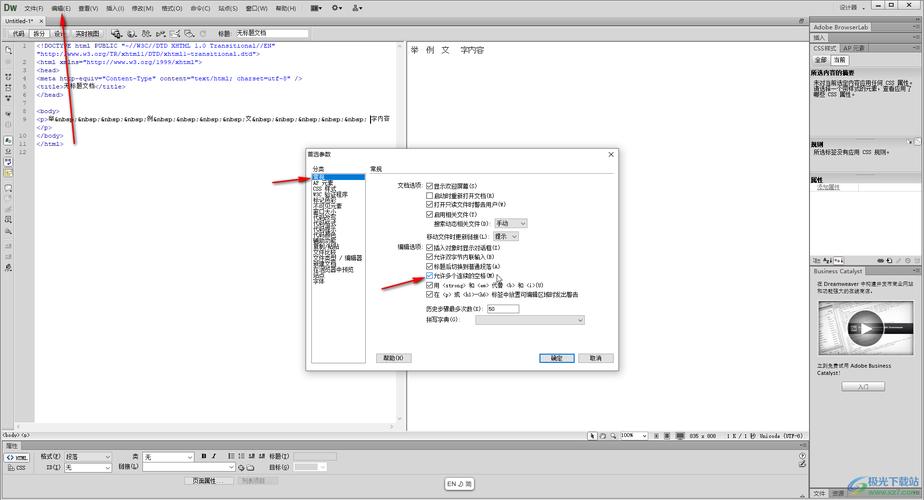
Q2: 使用CSS Grid布局时,如何让子元素平均分配空间?
A: 在父容器中设置display: grid;后,使用grid-template-columns: repeat(列数, 1fr);实现平均分配,三列等宽布局可写为grid-template-columns: repeat(3, 1fr);,若需固定列宽混合自适应,可结合具体数值和fr单位,如grid-template-columns: 200px 1fr 2fr;。